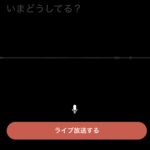< この記事をシェア >
Twitterで「音声のみ」のライブ放送を行う方法です。
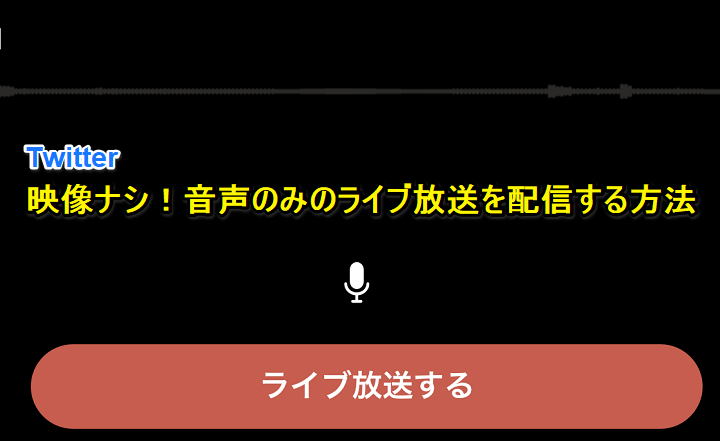
Twitterが音声のみのライブ放送に対応しています。
そのままですが、この機能を使えば、「カメラで映像を流すことなく喋ったり音楽などの音声のみをライブ放送」として配信することができます。
ライブ配信中は映像が完全にカットされ、配信している人のカメラにも何も映っていない状態となります。
顔出しナシでひたすら喋り続けたりできます。
映像配信する必要がない、喋っていることだけをライブ配信したいなんていう時に使える機能となっています。
※この機能はiOS版先行の機能となっています。
【Twitter】音声のみのライブ配信を行う方法
現状iOS版のみ対応。アプリを7.31.2以降にしてからどうぞ
このTwitterの音声のみのライブ配信機能は、記事作成時の現在、iOS版のTwitterアプリのみ対応しています。
自分がやってみたアプリのバージョンは7.31.2でした。
バージョンが古いという人はアップデートしてからどうぞ。
下準備
カメラは使用しない。けどカメラのアクセス許可は必要
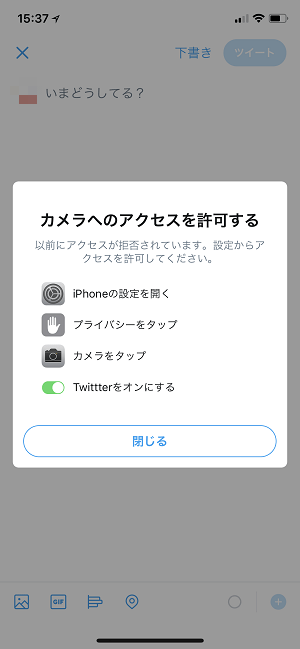
「音声のみ」のライブ配信でカメラは実質利用しませんが、iOS版のTwitterアプリの場合、アプリがカメラにアクセス(利用)できる許可が必要でした。
設定 > プライバシー > カメラ > TwitterをオンにすればOKです。
音声のみをライブ配信する方法
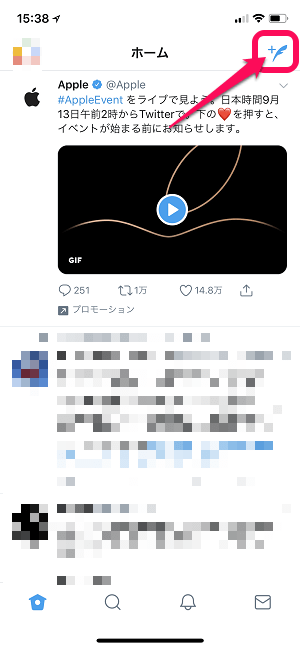
普通にツイートする流れで「+」をタップします。
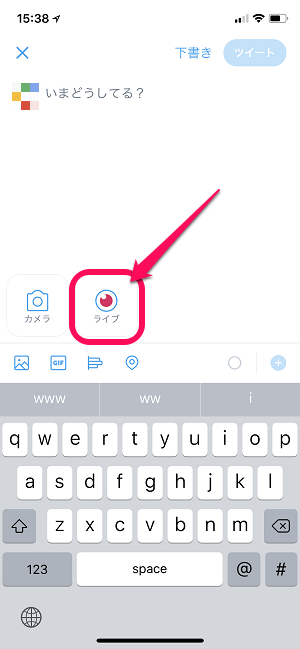
ツイートの画面に表示されている「ライブ」をタップします。
ライブ配信画面でマイクアイコンをタップ
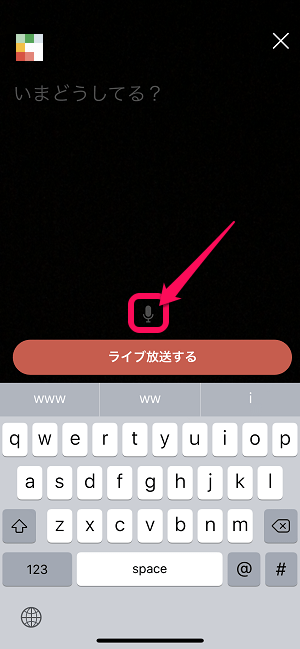
ライブ配信の画面が表示されます。
「ライブ放送する」の上にひっそりと配置されているマイクのアイコンをタップします。
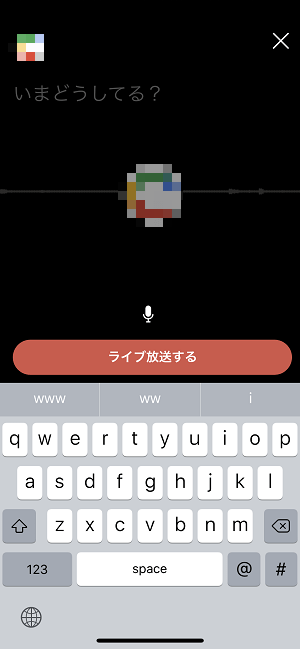
カメラの映像が消えて画面中央に自分のTwitterアカウントのアイコンが表示されていれば、音声のみのライブ配信に切り替わっています。
そのまま配信する場合は「ライブ放送する」をタップします。
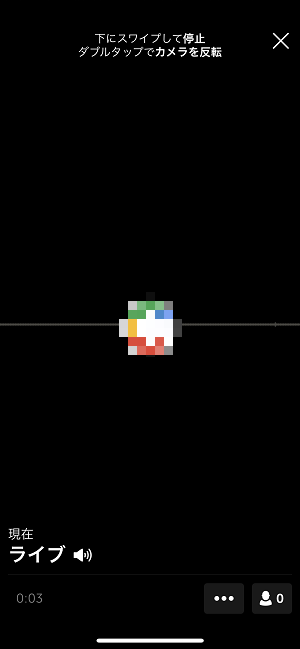
音声のみのライブ配信がスタートしました。
聞いている人が増えたら画面下に通知が届く
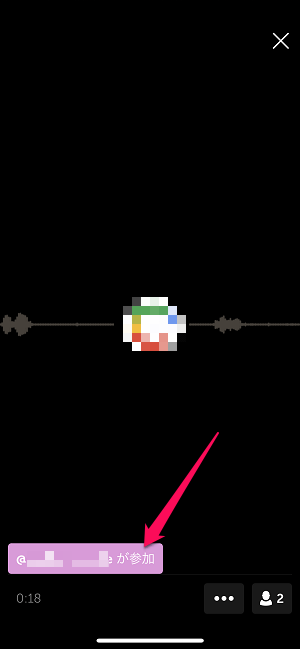
映像アリのライブ配信と同じですが、自分のライブ配信に新たにユーザーが参加した場合、左下に通知が届きます。
ライブ配信を終了する方法
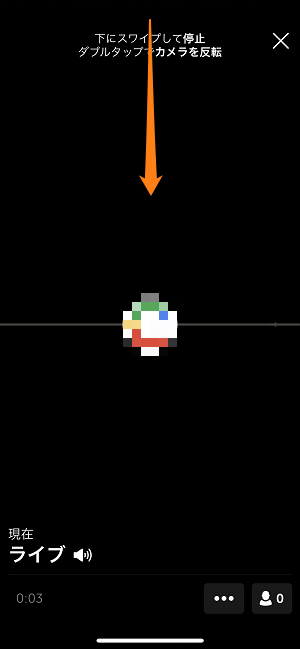
配信を終了する場合は、右上の×または画面全体を下にスワイプします。
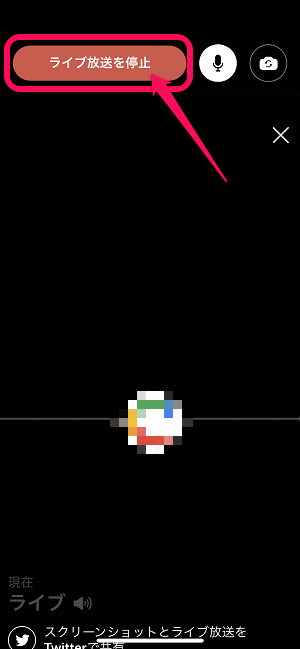
画面上部に「ライブ放送を停止」と表示されます。
これをタップすれば配信が終了します。
この辺は音声ありなしは関係ありません。
自分のツイート履歴に配信は残る。後から聞くこともできる
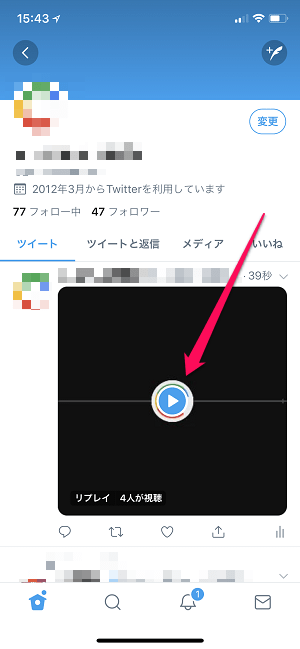
配信終了後は、自分のツイート一覧にライブ配信がちゃんと残っています。
タップするだけで後から聞くすることもできます。
もちろんフォロワーさん含め、カギ付きアカウントではない限り、誰でも見ることができます。
配信の音声を削除したい場合は、通常のツイートを消すのと同じ手順で削除すればOKです。
音声のみのライブ配信にも対応したTwitter
使い方の幅がまた広がって面白いです。
ライブ配信に興味がある人は是非やってみてください!
< この記事をシェア >
\\どうかフォローをお願いします…//
この【Twitter】映像ナシ!『音声のみ』のライブ放送を配信する方法の最終更新日は2018年9月12日です。
記事の内容に変化やご指摘がありましたら問い合わせフォームまたはusedoorのTwitterまたはusedoorのFacebookページよりご連絡ください。